كيفية إضافة معادل الصوت لنظام التشغيل Windows 10؟
Miscellanea / / August 05, 2021
كل شخص لديه حاسة التذوق عندما يتعلق الأمر بالموسيقى. يفضل البعض توقيعًا صوتيًا أكثر جاذبية ؛ يفضل البعض الارتفاعات بينما يفضل البعض التوقيع الصوتي المتوازن. حسنًا ، مهما كان الأمر بالنسبة لك ، إذا كانت الموسيقى ذات أهمية قصوى بالنسبة لك ، فقد قمنا بتغطيتك. يمكنك ضبط توقيع الصوت لأي موسيقى قادمة من خلال جهاز الكمبيوتر الشخصي الذي يعمل بنظام Windows عن طريق تكوين المعادل حسب رغبتك.
لتكوين المعادل ، تحتاج أولاً إلى إضافته إلى جهاز الكمبيوتر الذي يعمل بنظام Windows. لكن كيف تفعل ذلك؟ هذا ما سنراه هنا في هذا المقال. لقد قمنا بتضمين اثنين من المعادلات المستخدمة على نطاق واسع في نظام Windows في هذا مع إرشادات حول كيفية تنزيلهما ثم كيفية استخدامها. لذلك دون مزيد من اللغط ، دعنا ندخل في الأمر.
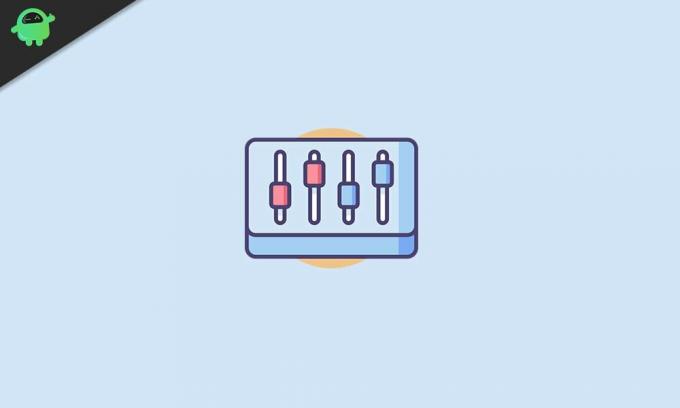
كيفية إضافة معادل صوت إلى نظام Windows 10؟
أولاً ، تحتاج إلى التأكد من تحديث برامج تشغيل الصوت لديك.
- انقر بزر الماوس الأيمن على أيقونة الصوت الصغيرة الموجودة في الركن الأيمن السفلي من شاشتك.
- اختر "فتح إعدادات الصوت".
- الآن سترى نافذة الإعدادات. هنا ، أسفل الإخراج ، سترى "خصائص الجهاز". انقر عليه.
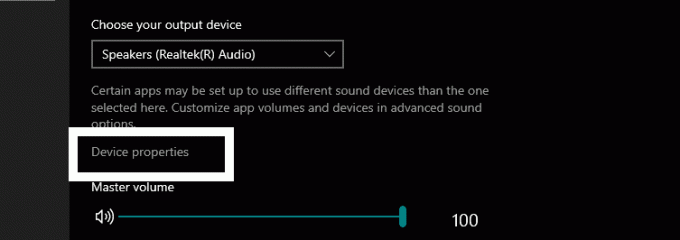
- ثم في النافذة التالية ، انقر على "خصائص الجهاز الإضافية".
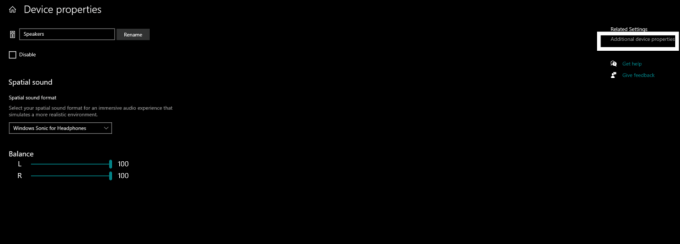
- ثم انقر فوق علامة التبويب "عام" إذا لم تكن في علامة التبويب "عام" ثم انقر فوق "خصائص".

- ثم انقر فوق "تغيير الإعدادات".
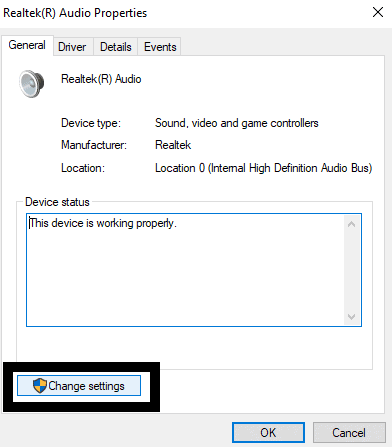
- بعد ذلك ، انقر فوق علامة التبويب برنامج التشغيل ثم انقر فوق الزر "تحديث برنامج التشغيل".

- ثم اتبع التعليمات التي تظهر على الشاشة وتأكد من أن لديك أحدث إصدار من برامج تشغيل الصوت يعمل على نظامك.
بمجرد التأكد من أن لديك أحدث إصدار من برامج تشغيل الصوت التي تعمل على نظامك ، ستكون المهمة التالية بالنسبة لك هي تحديد المعادل الذي تريده. اثنان من أكثر المعادلات استخدامًا هما Realtek HD audio manager و Windows 10 Default Equalizer. يأتي مدير الصوت Realtek HD مزودًا بمجموعة كاملة من الميزات المختلفة ، ويمكنه بلا شك نقل تجربة الاستماع إلى الموسيقى إلى مستوى مختلف على جهاز الكمبيوتر الذي يعمل بنظام Windows 10. ومع ذلك ، فإن المعادل الافتراضي لنظام التشغيل Windows 10 هو ميزة مضمنة في نظام التشغيل Windows 10 ، وهو يأتي مع مجموعة من الخيارات فقط. إذا كنت لا ترغب في تنزيل برنامج أو تطبيق إضافي للتحكم في الموسيقى الخاصة بك ، فإن المعادل الافتراضي لنظام التشغيل Windows 10 هو الخيار المناسب لك.
مدير الصوت Realtek HD:
توجد الآن بعض المشكلات مؤخرًا مع Realtek وتحديث Windows الأخير. لذلك ستحتاج إلى أحدث إصدار من Windows 10 وأحدث إصدار من برنامج Realtek HD Audio.
- قم بتنزيل أحدث إصدار من برامج تشغيل الصوت Realtek HD من موقع الويب الرسمي الخاص بهم.
- ثم قم بتثبيته على جهاز الكمبيوتر الخاص بك مثل أي برنامج آخر.
- انقر الآن على أيقونة شريط البحث واكتب لوحة التحكم.
- ثم افتح النتيجة التي تظهر.
- في نافذة لوحة التحكم ، اضبط العرض على شكل رموز كبيرة.
- هنا سترى Realtek HD Audio manager. انقر عليه.
- انقر الآن على علامة تبويب المؤثرات الصوتية في نافذة المدير ، وهنا سترى كل أنواع الإعدادات المسبقة للصوت الخاص بك. سترى أنه يمكنك الوصول إلى المعادل هنا.
قم بتكوين المعادل وفقًا لتفضيلاتك ، أو اختر إعدادًا مسبقًا من قائمة الإعدادات المسبقة المتاحة. اضبط الصوت هنا حسب رغبتك.
المعادل الافتراضي لنظام التشغيل Windows 10:
الآن أصبح المعادل الافتراضي لنظام التشغيل Windows 10 مخفيًا تمامًا ويصعب العثور عليه ، ولكن كميزة مضمنة ، فهو سهل الاستخدام.
- انقر بزر الماوس الأيمن على أيقونة الصوت في الركن الأيمن السفلي وانقر على خيار جهاز التشغيل.
- انقر فوق علامة تبويب التشغيل إذا لم تكن موجودًا بالفعل وابحث عن جهاز إخراج الصوت الافتراضي.
- انقر بزر الماوس الأيمن فوقه وحدد الخصائص.
- في نافذة الخصائص ، سترى علامة تبويب تحسين. انقر فوقه ، وستجد خيارات المعادل.
لا يوجد Windows 10 Default Equalizer في بعض إصدارات Windows 10 ، وهناك احتمال ألا تجده في نظامك. إذا كان هذا هو الحال مع جهاز الكمبيوتر الخاص بك ، فيجب عليك تثبيت Realtek HD Audio manager لأنه يأتي مع خيارات تخصيص أكثر بكثير من معادل الصوت الافتراضي لنظام التشغيل Windows 10.
هذه هي الطريقة التي تضيف بها وتستخدم معادل الصوت مع جهاز الكمبيوتر الذي يعمل بنظام Windows 10. إذا كانت لديك أي أسئلة أو استفسارات حول هذا الدليل ، فقم بالتعليق أدناه وسنعاود الاتصال بك. تأكد أيضًا من مراجعة مقالاتنا الأخرى على نصائح وحيل iPhone ،نصائح وحيل Android, نصائح وحيل للكمبيوتر الشخصي، وغير ذلك الكثير لمزيد من المعلومات المفيدة.
مهووس بالتكنولوجيا يحب الأدوات الجديدة ويحرص دائمًا على معرفة أحدث الألعاب وكل ما يحدث في عالم التكنولوجيا وحوله. لديه اهتمام كبير بأجهزة Android وأجهزة البث.



![كيفية الدخول في وضع الاسترداد على Gionee S11 Lite [مخزون ومخصص]](/f/90f5b12da19b54480d88b486b96fa04f.jpg?width=288&height=384)